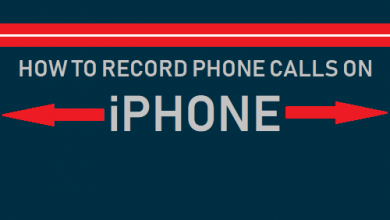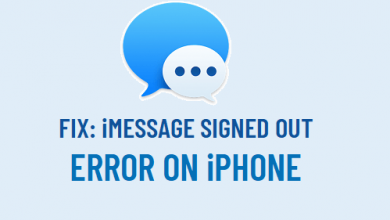Стереть данные с потерянного iPhone и что делать, если iPhone потерян

[ad_1]
📱⭐
Потеря вашего iPhone может быть ужасным опытом. Есть несколько вещей, которые вы можете сделать в случае такого досадного инцидента. Вы можете отследить свой iPhone, удаленно заблокировать его или, если вы уверены, что он украден, вы можете стереть все его данные, чтобы защитить свою конфиденциальность. Все это можно сделать с помощью функции «Найти iPhone».
Как стереть данные с потерянного iPhone
Вы можете стереть данные с потерянного iPhone только в том случае, если на нем включена функция «Найти iPhone». Еще одна вещь, которую следует отметить, это то, что ваш потерянный iPhone должен иметь покрытие, иначе вы не сможете получить к нему удаленный доступ. Если вам повезло, и оба эти фактора в вашу пользу, то вы можете легко получить доступ к своему iPhone через Find My iPhone. Следуйте этим инструкциям:
Шаг 1. Посетите веб-сайт iCloud и войдите в систему, используя свой Apple ID.
Шаг 2. Нажмите «Найти iPhone», а затем выберите «Все устройства» в следующем окне. Когда вы увидите список устройств, выберите то, которое вы хотите стереть.

Шаг 3. На следующем экране нажмите «Стереть iPhone». Вам будет предложено ввести пароль вашего Apple ID. Введите пароль при появлении запроса.

Шаг 4. Теперь вам нужно будет ввести номер телефона, а также сообщение, которое будет отображаться на экране потерянного iPhone после удаления его данных.
Шаг 5. Указав свой номер телефона и написав сообщение, вы сможете стереть свое устройство. Процесс удаления данных начнется мгновенно, если ваш потерянный iPhone подключен к сети, в противном случае он начнется, как только устройство подключится к сети.
Что еще можно сделать, если iPhone потерян или украден
Включите режим пропажи
Lost Mode — еще одна функция Find My iPhone, позволяющая удаленно заблокировать украденный или потерянный iPhone, чтобы никто не смог получить доступ к вашей личной информации. Если вы надеетесь, что ваш потерянный iPhone будет найден, и вы не хотите стирать свои ценные данные, рекомендуется заблокировать его. Следуйте этим инструкциям:

- Посетите веб-сайт iCloud, войдите в систему и нажмите «Найти iPhone».
- Перейдите ко всем устройствам и выберите устройство, которое вы хотите удаленно заблокировать.
- Теперь нажмите «Режим пропажи» или «Блокировка» в следующем окне.
- Затем следуйте инструкциям. Вы также можете ввести сообщение, которое будет отображаться на потерянном iPhone после его блокировки.
Найдите свой iPhone
Вы можете использовать функцию «Найти iPhone», чтобы найти потерянный/украденный iPhone. Он будет отслеживаться, если функция «Найти iPhone» настроена на потерянном iPhone и находится в сети. Следуйте этим инструкциям:

- Войдите в iCloud, перейдите в «Найти iPhone» > «Все устройства» и нажмите на устройство, которое хотите отслеживать.
- Приблизительное местоположение вашего iPhone будет показано на карте «Найти iPhone», если он подключен к сети. Если это не так, то будет отображаться его последнее известное местоположение.
- Выберите опцию «Уведомить меня при обнаружении», если он не находится. Вы получите электронное письмо, когда ваш потерянный iPhone появится в сети.
Бонусный совет: как избежать утечки конфиденциальной информации
Защита вашей конфиденциальности очень важна. Если вы обеспокоены этим и не хотите хранить какие-либо конфиденциальные данные на своем iPhone, рекомендуется использовать iMyFone Umate Pro для их безвозвратного стирания. С Umate Pro вы можете быть спокойны, зная, что ваша личная и конфиденциальная информация будет полностью удалена с вашего устройства и не будет восстановлена.

1 000 000+ загрузок
Ключевая особенность:
- Безвозвратно удаляйте различные типы файлов на вашем iPhone, включая данные iOS, данные сторонних приложений и т. д.
- Вы можете удалить свои личные данные и конфиденциальную информацию отдельно. Это хороший вариант, если вы просто хотите предотвратить утечку конфиденциальной информации и хранить на своем устройстве неконфиденциальные носители.
- Предварительный просмотр файлов перед их удалением. Это предотвращает случайное удаление файлов, которые вы хотите сохранить.
- Очистите ненужные файлы и быстро освободите место на вашем iPhone с помощью функции «Освободить место в один клик».
- iMyFone Umate Pro полностью совместим с iOS 15/14/13 и получил множество положительных отзывов от macworld.co.uk, Makeuseof, Cultofmac и т. д.


Как навсегда стереть личные данные
Шаг 1. Выберите вкладку «Стереть личные данные» в iMyFone Umate Pro и при появлении запроса.

Шаг 2. iMyFone Umate Pro отобразит список ваших личных данных iPhone после сканирования.
Шаг 3. Вы можете просмотреть файлы и выбрать те, которые вы хотите стереть, а затем нажать кнопку «Стереть сейчас».

[ad_2]
Заключение
В данной статье мы узналиСтереть данные с потерянного iPhone и что делать, если iPhone потерян
.Пожалуйста оцените данную статью и оставьте комментарий ниже, ели у вас остались вопросы или пожелания.